So blendest du den Taschenrechnerverlauf am Mac ein
Apple gibt dir am Mac die einfache Möglichkeit den Verlauf deine letzten Berechnungen mit dem Taschenrechner nachzuvollziehen. Öffne dazu zunächst den Taschenrechner über den Finder im Ordner „Programme“. Wähle danach in der Menüleiste am oberen Bildschirmrand den Eintrag „Fenster“ aus und klicke auf „Beleg einblenden“. Du siehst nun alle zuletzt getätigten Berechnungen. Der Beleg kann jederzeit wieder ausgeblendet werden.
Mehr Apple-Wissen für dich.
Mac Life+ ist die digitale Abo-Flatrate mit exklusiven, unabhängigen Tests, Tipps und Ratgebern für alle Apple-Anwenderinnen und Anwender - ganz egal ob neu mit dabei oder Profi!
Mac Life+ beinhaltet
- Zugriff auf alle Online-Inhalte von Mac Life+
- alle digitalen Ausgaben der Mac Life, unserer Sonderhefte und Fachbücher im Zugriff
- exklusive Tests, Artikel und Hintergründe vorab lesen
- maclife.de ohne Werbebanner lesen
- Satte Rabatte: Mac, iPhone und iPad sowie Zubehör bis zu 15 Prozent günstiger kaufen!
✔ SOFORT gratis und ohne Risiko testen: Der erste Monat ist kostenlos, danach nur 6,99 Euro/Monat.
✔ Im Jahresabo noch günstiger! Wenn du direkt für ein ganzes Jahr abonnierst, bezahlst du sogar nur 4,99 Euro pro Monat.
So speicherst du Berechnungen im Taschenrechner
Nachdem du nun weißt, wie Sie den Beleg einblenden, möchten wir dir zeigen, wie du ihn auch als TextEdit-Datei speichern kannst. Klicke dazu in der Menüleiste auf „Ablage“ und wähle dann „Beleg sichern unter“ aus. Gib jetzt einen Namen sowie einen Speicherort an, bevor du dann auf „Sichern“ klickst.
So druckst du deine Berechnungen aus
Du weißt jetzt, wie man den Beleg einblendet und gegebenenfalls speichert. Auch das Ausdrucken ist möglich. Entweder öffnet man dazu die gespeicherte Textdatei oder man druckt den Beleg direkt aus dem Taschenrechner heraus. Klicke dazu am oberen Bildschirmrand auf „Ablage“ und wähle dieses Mal „Beleg drucken“ aus. Im Druckerfenster kannst du jetzt den Drucker auswählen und weitere Einstellungen vornehmen, bevor Sie schlussendlich auf „Drucken“ klicken.
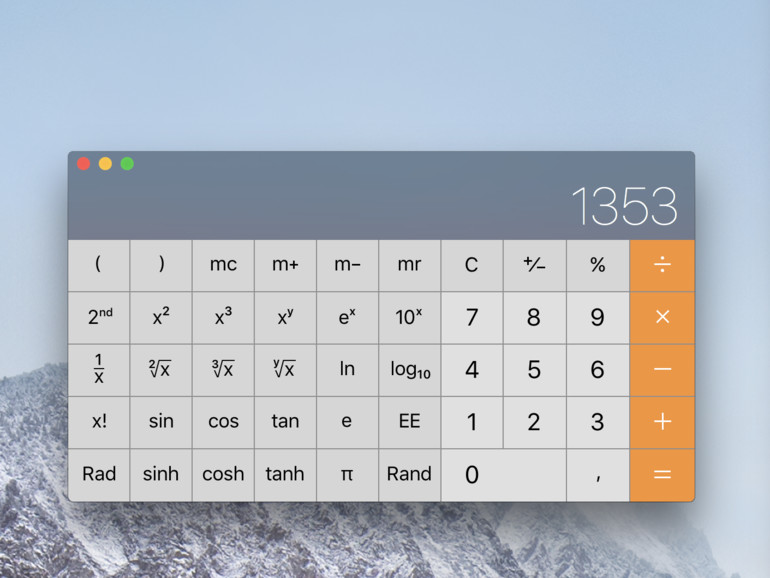



Diskutiere mit!
Hier kannst du den Artikel "So gibt der Taschenrechner am Mac alle Eingaben aus" kommentieren. Melde dich einfach mit deinem maclife.de-Account an oder fülle die unten stehenden Felder aus.
Hallo zusammen,
an dieser Stelle einmal an ein Tipp an Alle, die durchweg vom Gedanken zur Optimierung getrieben werden und dabei der fatalen Einschätzung folgen, dies wäre ausschließlich durch die durchgängige Nutzung eines bestimmten Gerätes oder auf diesem durch unzählige swipes, Touchs oder mouse-movements etc zu bewerkstelligen. Anstelle "Öffne dazu zunächst den Taschenrechner über den Finder im Ordner „Programme“." kann man sich auch der Tastatur bedienen - Spotlight wird aufgerufen - ... eintippen, und schon hat man zum Anklicken den "Aufruf" der gewünschten Anwendung "Rechner". Also bitte bei der nächsten Irritation, in Folge von poogle-maps, - wo ist denn nun der geile Sticker-Laden, einfach einen der vorübereilenden Passanten um die gewünschte Information befragen. Nebenbei fördert dieses Vorgehen potentiell ungemein die Entwicklung von zB Sprach- und Sozialkompetenzen, nebst anderer kognitiver Leistungsmerkmale; einmal davon abgesehen, dass es euch auch dabei hilft, eine "enkeltaugliche" Umwelt zu erreichen.